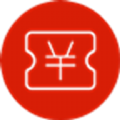软件介绍
剪映官方最新版是一款功能卓越的专业视频剪辑工具,使用起来极为便捷。其高效的剪辑功能无论是对于长视频还是短视频的制作都能轻松应对。这款应用特别为手机用户设计,使剪辑视频变得触手可及。除了基础的剪辑功能,它还自带了多样化的滤镜,能为您的作品增添更多艺术感。此外,还有丰富的贴纸素材,能够让您的视频人物更加生动有趣。智能转场效果以及变速调速等进阶功能也一应俱全。 如何使用剪映app官方新版删除多余部分呢? 若需进一步调整,按照***步骤操作: 首先,打开应用并进入视频剪辑界面。将视频素材按住并向左拖动。
详细说明
剪映app最新版是一款非常出色的专业视频剪辑工具,其各项功能表现卓越,无论是制作长视频还是短视频,都能轻松应对。这款应用特别在手机上使用非常方便。剪映app自带丰富的滤镜,能够为你的画面增添更多艺术感,同时还有各种贴纸,让你的视频人物更加生动有趣。智能转场、变速调速等高级功能也一应俱全。 关于如何删除多余部分: 1. 打开应用,进入视频剪辑界面,将视频素材向左拖动。 2. 定位到需要分割视频的位置,随后使用【剪辑】和【分割】工具,将视频分割成两个部分。 3. 选中不需要的部分,点击【删除】按钮,多余部分即可去除。如需进一步调整,重复上述操作即可。 关于如何去水印: 1. 打开手机app。 2. 进入首页后,点击右上方的“齿轮”图标,进入设置界面。 3. 关闭【自动添加片尾】功能。 4. 返回到首页,选择【新建项目】,开始视频剪辑。 5. 完成剪辑后,导出视频。此时,片尾的水印就已经被去除了。 关于如何加速视频: 1. 打开应用,选择【开始创作】,导入需要编辑的视频。 2. 在左下角找到【剪辑】图标,选择【变速】功能。 3. 在【常规变速】和【曲线变速】中选择适合的方式,例如,在【常规变速】中,拖动红圈调整播放速度。 4. 调整完成后,点击右下角对勾,即可看到视频加速效果。